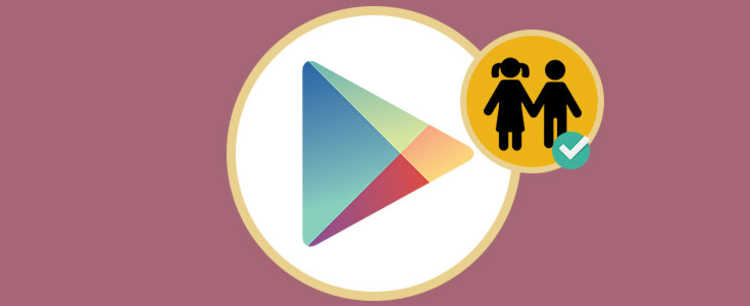
আপনি কি জানেন এটা কি এবং কিভাবে কাজ করে? পিতামাতার নিয়ন্ত্রণ de গুগল প্লে? এটি এমনভাবে ডিজাইন করা হয়েছে যাতে শিশুরা তাদের বয়সের জন্য উপযুক্ত নয় এমন অ্যাপ্লিকেশন অ্যাক্সেস করতে না পারে।
এইভাবে, আপনি নিশ্চিত হন যে ছোটরা অনুপযুক্ত বিষয়বস্তু অ্যাক্সেস না করে। যা তাদের জন্য খুব সহজ হতে পারে। Google Play থেকে Android অভিভাবকীয় নিয়ন্ত্রণ সক্রিয় করা জটিল নয়। যদিও প্রক্রিয়াটি শিশুর বয়সের উপর নির্ভর করে পরিবর্তিত হয়। চলুন দেখি কিভাবে এটা করতে হয়।
গুগল প্লে-তে আপনার অ্যান্ড্রয়েডের পিতামাতার নিয়ন্ত্রণ কীভাবে সক্রিয় করবেন
13 বছরের কম বয়সী শিশুদের জন্য
13 বছরের কম বয়সী শিশুরা নেটে বিশেষভাবে সুরক্ষিত। তাদের অনুমতি দেওয়া হয় না, উদাহরণস্বরূপ, সামাজিক নেটওয়ার্কগুলিতে অ্যাকাউন্ট থাকতে। যদিও আমরা ইতিমধ্যে জানি যে এই নিয়মটি এড়িয়ে যাওয়া কতটা সহজ।
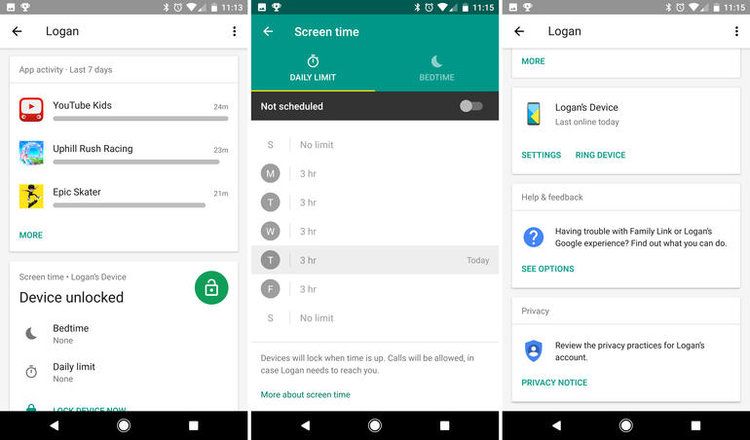
এবং এই কারণে, Google তাদের সাথে সমস্যা এড়াতে একটি নির্দিষ্ট অ্যাপ্লিকেশন রয়েছে, পরিবার লিঙ্ক. পিতামাতার নিয়ন্ত্রণ সম্পাদনের পদক্ষেপগুলি নিম্নরূপ:
- Family Link অ্যাপে যান।
- আপনার সন্তানের Google অ্যাকাউন্ট নির্বাচন করুন।
- "সেটিংস" বিভাগে, আলতো চাপুন সেটিংস পরিচালনা করুন > Google Play নিয়ন্ত্রণ.
- আপনি যে ধরনের বিষয়বস্তু ফিল্টার করতে চান তাতে ক্লিক করুন।
- আপনি কীভাবে সামগ্রী ফিল্টার করতে চান বা অ্যাক্সেস সীমাবদ্ধ করতে চান তা চয়ন করুন৷
আপনার স্মার্টফোনে Family Link ইনস্টল নেই? আপনার জানা উচিত, বেশিরভাগ Google অ্যাপের মতো এটি সম্পূর্ণ বিনামূল্যে। এবং এটি প্রায় যেকোনো অ্যান্ড্রয়েড ফোন মডেলের সাথে সামঞ্জস্যপূর্ণ। আপনি নীচের লিঙ্ক থেকে সরাসরি এটি ডাউনলোড করতে পারেন:
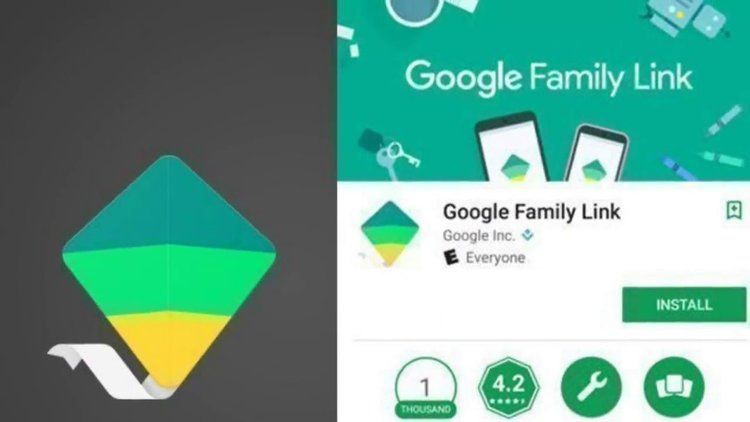
13 বছরেরও বেশি বাচ্চাদের জন্য
- আপনি যে ডিভাইসে অভিভাবকীয় নিয়ন্ত্রণ রাখতে চান, প্লে স্টোর অ্যাপটি খুলুন।
- উপরের বাম কোণে, মেনুতে যান > সেটিংস > পিতামাতার নিয়ন্ত্রণ.
- সক্রিয় "অভিভাবকীয় নিয়ন্ত্রণ" ফাংশন।
- অন্য কোনো ব্যবহারকারীকে আপনার অভিভাবকীয় নিয়ন্ত্রণ সেটিংস পরিবর্তন করতে বাধা দিতে একটি গোপন পিন তৈরি করুন৷ আপনি যদি আপনার সন্তানের ডিভাইসে এই বৈশিষ্ট্যটি সেট আপ করে থাকেন, তাহলে একটি পিন বেছে নিন যেটি সে জানে না।
- আপনি যে ধরনের সামগ্রী দেখতে চান না তা আলতো চাপুন৷
- আপনি কীভাবে সামগ্রী ফিল্টার করতে চান বা অ্যাক্সেস সীমাবদ্ধ করতে চান তা চয়ন করুন৷

আপনি সম্পর্কে আগ্রহী হতে পারে অ্যান্ড্রয়েড প্যারেন্টাল কন্ট্রোল:
- কৌশল যাতে আপনার মোবাইল শিশুদের জন্য উপযোগী হয় এবং তারা দেখতে না পারে যে তাদের কি করা উচিত নয়
- আমার অ্যান্ড্রয়েড ডিভাইসটি কীভাবে সেট করবেন বাচ্চাদের মোড?
- কিভাবে ব্যবহার করার জন্য একটি মোবাইল কনফিগার করবেন শিশু
অ্যান্ড্রয়েড প্যারেন্টাল কন্ট্রোল ঠিক কী করে?
আপনার Android-এ অভিভাবকীয় নিয়ন্ত্রণ আপনাকে Google Play-এর বিষয়বস্তুর উপর নিয়ন্ত্রণ রাখতে দেয়। যেগুলি একটি শিশু অ্যাক্সেস করতে পারে। যদিও আমরা যদি গুগল প্লে সম্পর্কে কথা বলি তবে অ্যাপ্লিকেশনগুলি ডাউনলোড করা স্বয়ংক্রিয়ভাবে মাথায় আসে। এছাড়াও আপনি সঙ্গীত বা চলচ্চিত্রের মতো অন্যান্য সামগ্রীতে অ্যাক্সেস নিয়ন্ত্রণ করতে পারেন। অ্যাপ্লিকেশনটি অপ্রাপ্তবয়স্কদের আমরা অবরুদ্ধ করা সামগ্রীতে প্রবেশ করার অনুমতি দেবে না।
সাধারণত, আমরা Google স্টোরে যে সামগ্রীগুলি খুঁজে পেতে পারি তার একটি শ্রেণীবিভাগ রয়েছে৷ কনফিগার করার সময় শিশুদের জন্য পিতামাতার নিয়ন্ত্রণআমরা একটা জিনিস মাথায় রাখব। যে শ্রেণীবিভাগের জন্য আমরা আমাদের সন্তানদের অনুমতি দেব না। এইভাবে, আমরা তাদের অনুপযুক্ত বিষয়বস্তু থেকে রক্ষা করি।
আপনি যদি এই ধরণের নিয়ন্ত্রণের সাথে আপনার অভিজ্ঞতা সম্পর্কে আমাদের বলতে চান তবে আমরা আপনাকে পৃষ্ঠার নীচে মন্তব্য বিভাগে এটি করার জন্য আমন্ত্রণ জানাই৷